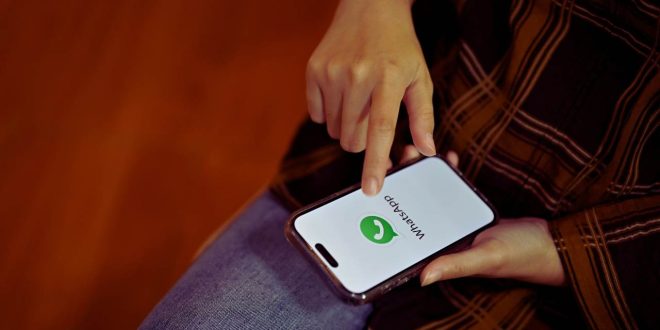Tabloidhape.com – Ingin pindah ke HP baru tapi takut kehilangan riwayat chat WhatsApp yang penting? Banyak dari kita yang mungkin langsung berpikir untuk pergi ke tukang service untuk minta bantuan. Padahal, cara memindahkan chat WA ke HP baru itu cukup mudah dilakukan sendiri, asalkan kamu tahu langkah-langkah yang tepat. Tenang, di sini akan dijelaskan cara mudah dan praktis memindahkan chat WA ke HP baru tanpa repot-repot ke tempat service. Yuk, simak panduannya!
Daftar Isi
Persiapan Sebelum Memindahkan Chat WA
Sebelum mulai proses pemindahan, ada beberapa hal yang perlu kamu siapkan agar prosesnya berjalan lancar. Kamu nggak mau kan, sudah setengah jalan malah berhenti karena ada yang terlewat?
1. Pastikan Koneksi Internet Stabil
Langkah pertama yang penting banget adalah memastikan koneksi internet kamu stabil. Sebab, proses memindahkan chat WA ke HP baru ini memerlukan koneksi yang baik agar data bisa tersimpan dan dipulihkan dengan sempurna. Gunakan Wi-Fi atau koneksi yang stabil untuk hasil maksimal.
2. Backup Chat di HP Lama
Jangan lupa untuk backup semua chat di HP lama kamu. Ini adalah langkah krusial yang memastikan semua data chat, media, dan file penting lainnya bisa dipulihkan di HP baru. Berikut langkah-langkah melakukan backup chat di HP lama:
- Buka WhatsApp dan masuk ke Pengaturan.
- Pilih Chat dan kemudian Cadangan Chat.
- Klik Cadangkan dan tunggu hingga proses backup selesai.
Dengan melakukan backup ini, kamu sudah membuat cadangan data yang siap dipindahkan ke HP baru. Jadi, pastikan proses ini selesai sebelum lanjut ke langkah berikutnya.
Baca juga: Cara Agar Instagram Tidak Bisa Dicari Orang dengan Mudah
Langkah-langkah Memindahkan Chat WA ke HP Baru
Sekarang, kita masuk ke tahap utama, yaitu cara memindahkan chat WA ke HP baru. Ikuti langkah-langkah di bawah ini dengan seksama supaya semua chat kamu bisa muncul di perangkat baru:
1. Install WhatsApp di HP Baru
Langkah pertama tentu saja kamu perlu mengunduh dan menginstall aplikasi WhatsApp di HP baru. Pastikan aplikasi sudah diunduh dengan versi terbaru agar kompatibilitasnya tetap terjaga.
2. Masuk dengan Nomor yang Sama
Setelah menginstall aplikasi, buka WhatsApp dan login menggunakan nomor yang sama dengan yang ada di HP lama. Penting untuk menggunakan nomor yang sama, karena ini akan memudahkan proses pemulihan data.
3 . Pulihkan Data dari Google Drive atau iCloud
Saat kamu masuk ke akun WhatsApp di HP baru, aplikasi akan menanyakan apakah kamu ingin memulihkan data dari cadangan. Pastikan kamu memilih opsi untuk memulihkan chat dari Google Drive (untuk pengguna Android) atau iCloud (untuk pengguna iPhone).
- Untuk Android: Masukkan akun Google yang sama dengan yang kamu gunakan untuk backup chat di HP lama.
- Untuk iPhone: Pastikan akun iCloud kamu sudah tersambung dengan benar.
Klik Pulihkan dan tunggu hingga proses selesai. Waktu pemulihan tergantung dari ukuran cadangan dan kecepatan internet kamu.
Alternatif Memindahkan Chat WA ke HP Baru Tanpa Cloud
Jika kamu mengalami kendala saat memulihkan dari Google Drive atau iCloud, ada cara lain yang bisa kamu coba. Cara ini melibatkan transfer manual yang cukup sederhana. Simak caranya berikut:
1. Gunakan Fitur Ekspor Chat
Jika kamu hanya ingin memindahkan beberapa chat penting saja, fitur ekspor chat bisa jadi solusi. Fitur ini memungkinkan kamu untuk mengirimkan riwayat chat tertentu dalam bentuk file teks atau email. Adapun caranya adalah sebagai berikut:
- Buka chat yang ingin kamu ekspor.
- Klik Opsi Lainnya di pojok kanan atas, lalu pilih Ekspor Chat.
- Pilih apakah kamu ingin menyertakan media atau tidak.
Setelah itu, kamu bisa mengirim file ekspor ke email atau penyimpanan cloud pribadi untuk disimpan di HP baru.
Baca juga: Langkah-Langkah Praktis Cara Menjadi YouTuber Pemula Modal HP
2. Transfer Manual Menggunakan Kabel USB (Khusus Android)
Untuk pengguna Android, kamu bisa memindahkan file backup WhatsApp secara manual melalui kabel USB. Berikut caranya:
- Sambungkan HP lama ke komputer menggunakan kabel USB.
- Buka folder WhatsApp di penyimpanan internal HP, lalu cari folder Databases.
- Copy file yang ada di folder Databases ke komputer.
- Sambungkan HP baru ke komputer, lalu paste file backup tadi ke folder Databases di penyimpanan internal HP baru.
Setelah selesai, buka WhatsApp di HP baru dan lakukan langkah-langkah pemulihan data seperti biasa. Dengan cara ini, data chat kamu akan muncul di HP baru tanpa perlu backup cloud.
Itulah tadi cara memindahkan chat WA ke HP baru tanpa perlu ke tukang service. Langkah-langkah di atas bisa kamu lakukan sendiri dengan mudah dan praktis. Mulai dari mem-backup chat di HP lama, memulihkan data melalui Google Drive atau iCloud, hingga alternatif manual yang bisa jadi solusi tambahan. Prosesnya bisa lebih cepat dan mudah jika kamu memperhatikan beberapa tips agar semua chat kamu bisa dipulihkan tanpa kendala.
Sekarang, kamu bisa dengan tenang berpindah ke HP baru tanpa khawatir kehilangan data penting di WhatsApp. Selalu pastikan kamu melakukan backup secara rutin, karena cara memindahkan chat WA ke HP baru jadi lebih mudah jika data sudah tersimpan dengan aman!
 TabloidHape.com Media Berita Teknologi
TabloidHape.com Media Berita Teknologi